Как установить apple pay на 5 айфон: Настройка Apple Pay — Служба поддержки Apple (RU)
Настройка Apple Pay — Служба поддержки Apple (RU)
Чтобы настроить Apple Pay, добавьте кредитную, дебетовую или предоплаченную карту в приложение Wallet на iPhone, Apple Watch или другом совместимом устройстве.
Для использования Apple Pay вам потребуется следующее.
На большинстве устройств можно добавить до 12 карт, а на некоторых более старых моделях — до восьми.
Как добавить карту для Apple Pay на iPhone
Добавьте новую дебетовую или кредитную карту в приложение Wallet или добавьте ранее использованную карту на устройстве, связанном с вашим идентификатором Apple ID.
Добавление новой карты на iPhone
- Откройте приложение Wallet и нажмите кнопку «Добавить» .
- Выберите «Дебетовая или кредитная карта».
- Коснитесь «Продолжить».
- Добавьте новую карту, следуя указаниям на экране. Если появится соответствующий запрос, выберите свой банк или эмитента вашей карты из списка либо найдите их в строке поиска.
- Подтвердите свои данные в банке или у эмитента. Прежде чем разрешить использование карты в Apple Pay, они могут попросить вас предоставить дополнительные сведения или скачать приложение.
- Если у вас есть связанное устройство Apple Watch, вы также можете добавить карту на часы.
Добавление ранее использованной карты на iPhone
- Откройте приложение Wallet и нажмите кнопку «Добавить» .
- Выберите «Ранее добавленные карты», чтобы увидеть карты, которые в прошлом были добавлены в приложение Wallet.

- Выберите одну или несколько карт, которые хотите добавить, и нажмите «Продолжить».
- Добавьте карту, следуя указаниям на экране.
- При необходимости подтвердите свои данные в банке или у эмитента вашей карты. Прежде чем разрешить использование карты в Apple Pay, они могут попросить вас предоставить дополнительные сведения или скачать приложение.
- Если у вас есть связанное устройство Apple Watch, вы также можете добавить карту на часы.
Если вы не можете добавить карту в приложение Wallet, обратитесь к этой статье.
После добавления карты вы сможете начать пользоваться Apple Pay.
Чтобы удалить карту с экрана «Ранее добавленные карты», нажмите «Изменить» > кнопку «Удалить» > «Удалить». Затем выберите «Удалить карточку», чтобы подтвердить удаление и удалить карту со всех ваших устройств.
Как добавить карту для Apple Pay на Apple Watch
Вы можете добавить новую дебетовую или кредитную карту либо карту, ранее использованную на устройстве, связанном с вашим идентификатором Apple ID, непосредственно на устройстве Apple Watch.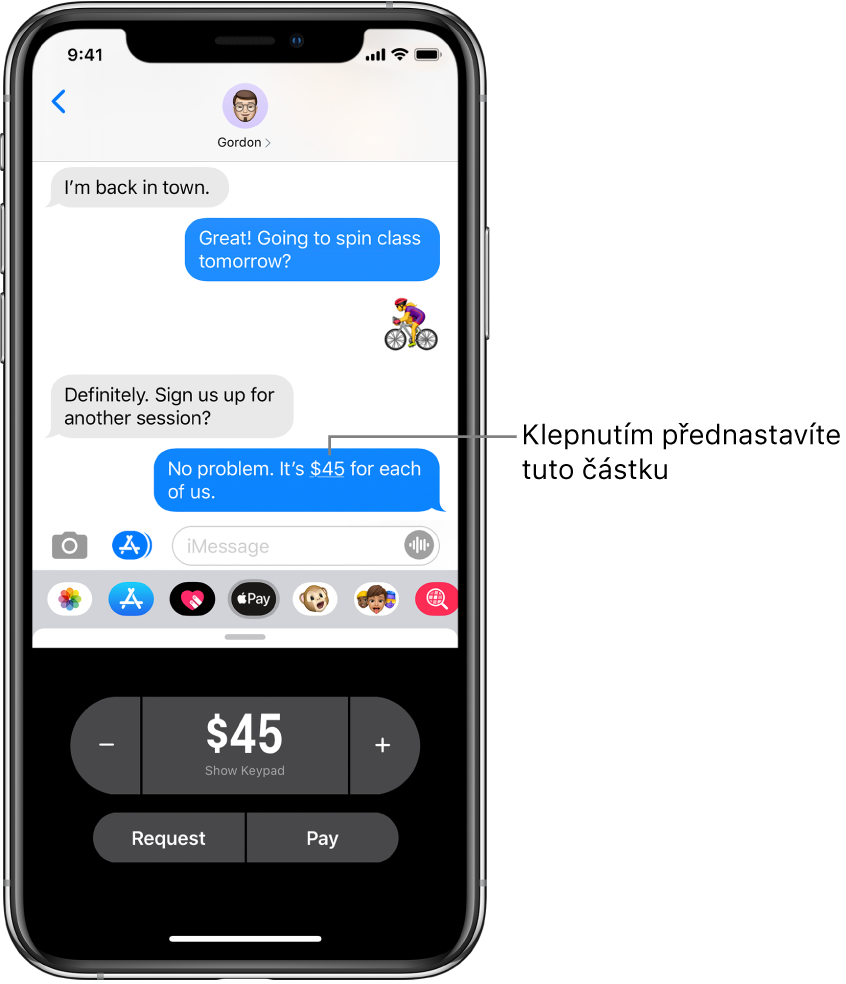 Вы также можете добавить карту в приложении Apple Watch на связанном устройстве iPhone.
Вы также можете добавить карту в приложении Apple Watch на связанном устройстве iPhone.
Добавление карты для Apple Pay на Apple Watch
- Откройте на Apple Watch приложение Wallet.
- Прокрутите экран вниз и выберите «Добавить карту».
- Выберите «Дебетовая или кредитная карта», чтобы добавить новую карту, или «Предыдущая карточка», чтобы выбрать карту, которая была добавлена в приложение Wallet ранее.
- Коснитесь «Продолжить».
- Введите данные карты и добавьте ее, следуя указаниям на экране.
- При необходимости подтвердите свои данные в банке или у эмитента вашей карты, используя приложение Apple Watch на связанном iPhone. Прежде чем разрешить использование карты в Apple Pay, они могут попросить вас предоставить дополнительные сведения или скачать приложение.
На устройствах Apple Watch, использующих Семейную настройку, непосредственное добавление карт может быть недоступно.
Добавление карты для Apple Pay в приложении Apple Watch на iPhone
- Откройте приложение Apple Watch на связанном устройстве iPhone.
- Перейдите на вкладку «Мои часы» и нажмите «Wallet и Apple Pay».
- Нажмите «Добавить карту».
- Выберите «Дебетовая или кредитная карта», чтобы добавить новую карту, или «Предыдущая карточка», чтобы выбрать карту, которая была добавлена в приложение Wallet ранее.
- Коснитесь «Продолжить».
- Добавьте карту, следуя указаниям на экране.
- При необходимости подтвердите свои данные в банке или у эмитента карты. Прежде чем разрешить использование карты в Apple Pay, они могут попросить вас предоставить дополнительные сведения или скачать приложение.
Если вы не можете добавить карту в приложение Wallet, обратитесь к этой статье.
После добавления карты вы сможете начать пользоваться Apple Pay.
Как добавить карту для Apple Pay на Mac или iPad
- Откройте параметры Wallet на своем устройстве.

- На компьютере Mac с Touch ID перейдите в меню «Системные настройки» > «Wallet и Apple Pay».
- На устройстве iPad перейдите в «Настройки» > «Wallet и Apple Pay».
- Нажмите «Добавить карту». 3,4
- Добавьте карту, следуя указаниям на экране.
- Подтвердите свои данные в банке или у эмитента. Они могут запросить дополнительную информацию.
Если вы не можете добавить карту в приложение Wallet, обратитесь к этой статье.
После добавления карты вы сможете начать пользоваться Apple Pay.
Если на вашей модели Mac нет встроенного датчика Touch ID, вы можете оплачивать покупки с помощью Apple Pay на совместимом устройстве iPhone или Apple Watch. Для этого на iPhone перейдите в меню «Настройки» > «Wallet и Apple Pay» и включите параметр «Оплата на Mac».
- Убедитесь, что вход в iCloud выполнен на всех устройствах.

- Если вам меньше 13 лет, служба Apple Pay будет недоступна и вы не сможете добавить карту в приложение Wallet. Возраст зависит от страны или региона.
- В континентальном Китае использовать Apple Pay для оплаты на веб-сайтах в Safari можно только на совместимых моделях iPhone и iPad с iOS 11.2 или более поздней версии. В Нидерландах использовать Apple Pay для оплаты на веб-сайтах можно только на совместимых моделях iPhone или iPad.
- В Италии вы не можете добавлять карты Maestro на устройства iPad или Mac. В Австралии вы не можете добавлять карты eftpos на устройства iPad или Mac. В Нидерландах карты Maestro можно добавлять на все совместимые устройства, кроме компьютеров Mac.
Информация о продуктах, произведенных не компанией Apple, или о независимых веб-сайтах, неподконтрольных и не тестируемых компанией Apple, не носит рекомендательного или одобрительного характера. Компания Apple не несет никакой ответственности за выбор, функциональность и использование веб-сайтов или продукции сторонних производителей. Компания Apple также не несет ответственности за точность или достоверность данных, размещенных на веб-сайтах сторонних производителей. Обратитесь к поставщику за дополнительной информацией.
Компания Apple не несет никакой ответственности за выбор, функциональность и использование веб-сайтов или продукции сторонних производителей. Компания Apple также не несет ответственности за точность или достоверность данных, размещенных на веб-сайтах сторонних производителей. Обратитесь к поставщику за дополнительной информацией.
Дата публикации:
Если не удается добавить карты в приложение Wallet для Apple Pay
В этой статье описывается процедура добавления карт в приложение Wallet для использования в Apple Pay.
Убедитесь, что можно добавить карту
Если карту для использования в Apple Pay не удается добавить в приложение Wallet, проверьте Apple Pay на странице «Состояние системы». Если имеется проблема, попробуйте добавить карту еще раз после устранения проблемы.Если проблем нет, выполните следующие действия, чтобы убедиться, что карты можно добавить в приложение Wallet.
Платежи Apple Pay недоступны для детей младше 13 лет. Возраст зависит от страны или региона. Выполнять операции по отправке и получению денежных средств с помощью Apple Pay или получить карту Apple Cash могут только лица старше 18 лет, проживающие на территории США. Данные услуги предоставляются банком Green Dot, членом ФКСД (Федеральной корпорации страхования депозитов). Узнайте больше о том, как отправлять и получать денежные средства.
Узнайте больше о том, как отправлять и получать денежные средства.
Попробуйте добавить карту
После каждого действия проверяйте возможность добавить свою карту в приложение Wallet.
- Убедитесь, что эта услуга поддерживается в вашей стране или регионе.
- Перезапустите iPhone, iPad, Apple Watch или компьютер Mac.
- Выполните обновление до последней версии iOS, watchOS или macOS.
Если все равно не удается добавить карту, обратитесь за помощью в банк или к эмитенту карты.
Чтобы добавить карту в Wallet, может потребоваться загрузить приложение от банка или эмитента карты. На территории континентального Китая может потребоваться создать или обновить 6-значный пароль.
Добавление карты в приложение Wallet вручную
- Откройте приложение Wallet на iPhone и нажмите кнопку «Добавить» .

- Нажмите «Продолжить», а затем — «Ввести данные карты вручную».
- Введите данные своей карты и нажмите «Далее».
- Введите запрашиваемую информацию.
Если вы находитесь в Гонконге
Чтобы добавить китайскую дебетовую карту UnionPay, выпущенную банком HSBC или Hang Seng Bank, введите полный семнадцати- или девятнадцатизначный номер на лицевой стороне карты. Этот номер включает шесть неэмбоссированных цифр, десять или двенадцать эмбоссированных цифр и одну эмбоссированную цифру меньшего размера.
Если кнопка (+) отсутствует в приложении Wallet
На iPhone или iPad
- Откройте приложение «Настройки» и нажмите «Основные».

- Нажмите «Язык и регион», затем нажмите «Регион».
- Выберите свой регион и нажмите «Готово».
На Apple Watch
- Откройте приложение Watch на iPhone.
- Перейдите на вкладку «Мои часы» и нажмите «Основные».
- Нажмите «Язык и регион», затем нажмите «Регион».
- Выберите свой регион.
На MacBook Pro с датчиком Touch ID
- Откройте меню Apple .
- Щелкните «Язык и регион», затем отметьте нужный регион.*
* Невозможно добавить карту Apple Cash на компьютере Mac.
Если нужна помощь с добавлением Apple Card на устройство
Дополнительная информация
- В качестве эмитента карт Apple Card выступает филиал банка Goldman Sachs (США) в Солт-Лейк-Сити.
 Карты Apple Card доступны только в США.
Карты Apple Card доступны только в США.
Информация о продуктах, произведенных не компанией Apple, или о независимых веб-сайтах, неподконтрольных и не тестируемых компанией Apple, не носит рекомендательного или одобрительного характера. Компания Apple не несет никакой ответственности за выбор, функциональность и использование веб-сайтов или продукции сторонних производителей. Компания Apple также не несет ответственности за точность или достоверность данных, размещенных на веб-сайтах сторонних производителей. Обратитесь к поставщику за дополнительной информацией.
Дата публикации:
Оплата покупок с Apple Pay — Россельхозбанк
Какие устройства поддерживают Apple Pay?
Перечень устройств, которые можно подключить к сервису Apple Pay, определяется компанией Apple и размещен на сайте.
Сколько стоит подключение к сервису Apple Pay и его обслуживание?
Регистрация карты на мобильном устройстве и совершение операций с использованием Токена Карты осуществляется бесплатно – никаких дополнительных комиссий Банк не взимает.
Будут ли начисляться бонусы по программе лояльности Банка «Урожай» по операциям, совершенным с использованием Токена Карты?
Если Ваш счет подключен к программе лояльности Банка «Урожай», то на все расходные операции, совершенные в торгово-сервисной сети, в том числе с использованием Токена Карты, будут начисляться бонусные баллы в соответствии с Вашими Тарифами.
Насколько безопасно расплачиваться с помощью мобильного устройства?
На Вашем мобильном устройстве в специальном защищенном приложении размещена зашифрованная информация о Вашей карте. Даже если Вы потеряете устройство, Вы в любое время (круглосуточно) можете заблокировать размещенные на нем Токены через Контакт-центр Банка. Также дистанционно заблокировать устройство и удалить с него всю личную информацию Вы можете, воспользовавшись сервисом сервисом «Найти iPhone», чтобы заблокировать или удалить все данные с устройства.
Если Токены заблокированы в связи с утратой мобильного устройства, будет ли действовать моя Карта?
При блокировании Токенов Карты, в случае когда не требуется производить блокирование Карты (она не утрачена и не скомпроментирована), Карта на пластиковом носителе остается действующей, ее можно использовать для проведения платежей и регистрации на других мобильных устройствах.
Как я могу удалить Токен?
Вы можете сделать это самостоятельно из Платежного приложения Apple Pay, в котором размещен Токен Карты, с помощью кнопки «удалить».
Чем отличается ПИН-код Карты и ПИН-код мобильного устройства?
ПИН-код Карты Вам потребуется ввести при проведении операции в торгово-сервисном предприятии (ПИН-код вводится через специальное устройства ПИН-пад) или через терминал самообслуживания. Данный код Вы получили вместе с Картой.
ПИН-код мобильного устройства – изначально сформирован Вами самостоятельно, он требуется для Вашей идентификации при запросе мобильного устройства, соответственно вводится на Вашем мобильном устройстве для его разблокировки.
ПИН-коды являются секретными, НИКОМУ их не сообщайте.
Как произвести оплату другой картой вместо карты по умолчанию?
Для переключения карт на устройстве iPhone держите его рядом с устройством считывания, не касаясь пальцем датчика Touch ID.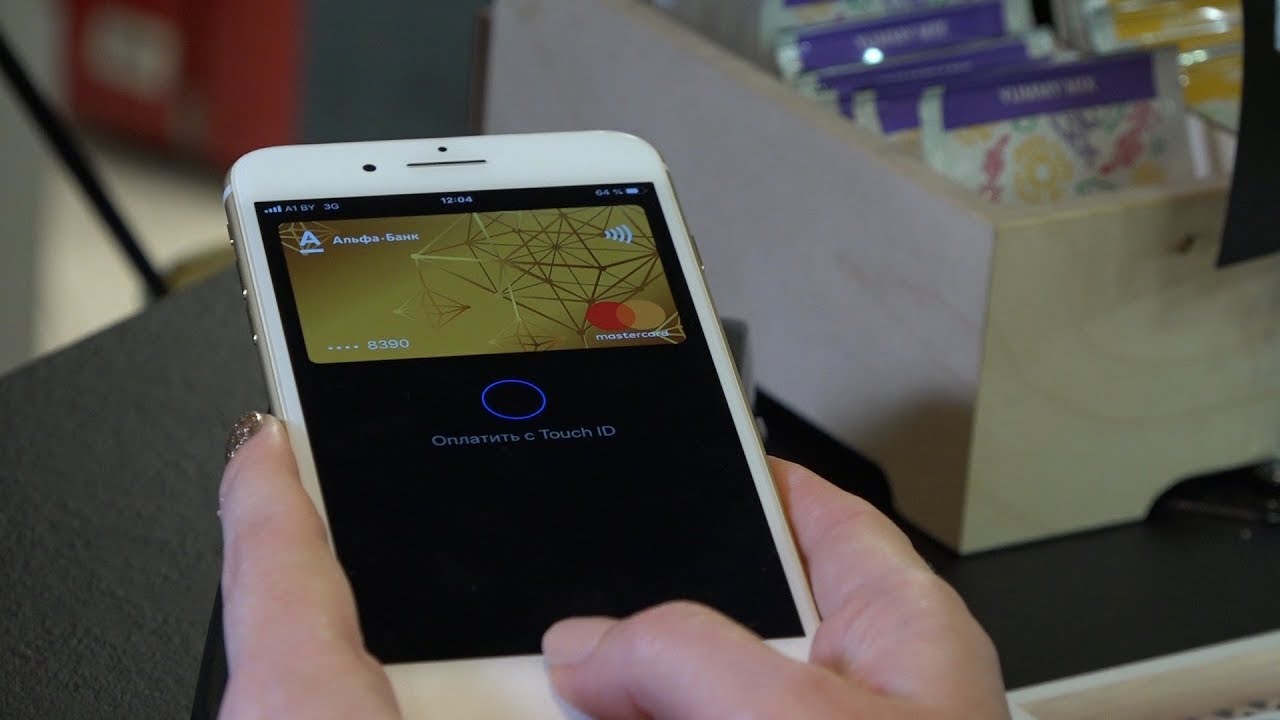 При отображении выбранной по умолчанию карты нажмите ее, после чего выберите карту, которую требуется использовать. Расположите палец на датчике Touch ID для оплаты.
При отображении выбранной по умолчанию карты нажмите ее, после чего выберите карту, которую требуется использовать. Расположите палец на датчике Touch ID для оплаты.
На часах Apple Watch дважды нажмите боковую кнопку. При отображении используемой по умолчанию карты смахните влево или вправо для переключения карт. Для оплаты держите часы рядом с устройством считывания.
Карты Apple Pay, как привязать карту Visa или Mastercard по умолчанию — «Альфа-Банк»
Как добавить карту
в Apple Pay
Из приложения Альфа-Мобайл:
В списке раздела «Карты» выберите карту, которую хотите подключить.
Нажмите значок
Выберите «Добавить карту в Wallet»
Из приложения Wallet
Откройте приложение Wallet и коснитесь значка «+» в правом верхнем углу.
Добавьте номер карты вручную или сфотографируйте ее с помощью камеры вашего iPhone.
Проверьте введенные данные и введите код безопасности карты (3 цифры на обратной стороне).
Чтобы привязать карту по умолчанию, ознакомьтесь и примите условия пользовательского соглашения. Введите код подтверждения из смс.
Откройте приложение Apple Watch на iPhone и выберите «Wallet и Apple Pay»
Коснитесь «Добавить кредитную или дебетовую карту».
Следуйте инструкциям на экране
Зайдите в Настройки, откройте «Wallet и Apple Pay». Коснитесь «Добавить кредитную или дебетовую карту». Затем следуйте инструкциям на экране.
В Apple Pay можно добавить любые карты Visa, Mastercard Альфа-Банка, в том числе международные корпоративные карты, даже если они не поддерживают бесконтактную оплату.
Проверьте, что на устройстве подключён Touch ID и выполнен вход в iCloud.
Как оплачивать
покупки с Apple Pay
Apple Pay работает везде, где принимаются бесконтактные платежи.
Оплата в магазинах
В приложениях и в интернете
Для оплаты в магазине поднесите iPhone к терминалу, приложив палец к Touch ID.
На Apple Watch просто дважды нажмите боковую кнопку и поверните Apple Watch дисплеем к терминалу.
Для оплаты покупок в приложениях и в интернете на iPhone и iPad выберите Apple Pay в качестве способа оплаты и приложите палец к Touch ID.
На Mac в Safari выберите Apple Pay, а затем завершите оформление покупки на iPhone или на Apple Watch.
Apple Pay доступен для следующих устройств: iPhone SE, iPhone 6 и выше, iPad Pro, iPad Air2, iPad mini 3, iPad mini 4 и более высоких моделях, (с последней версией iOS), на всех AppleWatch в сопряжении с iPhone 5 и более поздних моделей, на Mac, представленных с 2012 г. или позднее в сочетании с iPhone или Apple Watch, поддерживающими Apple Pay
Apple Pay стал доступен держателям карт «Мир» — Экономика и бизнес
МОСКВА, 20 июля. /ТАСС/. Держатели карт «Мир» начиная с сегодняшнего дня получили возможность использовать функцию Apple Pay, которая позволяет не прикасаться к кнопкам платежного терминала и не передавать деньги из рук в руки при оплате продуктов и услуг. Об этом говорится в сообщении пресс-службы платежной системы «Мир».
Безопасность каждой транзакции в Apple Pay обеспечена инновационными технологиями iPhone. Оплата доступна для владельцев iPhone и Apple Watch. Пользователи также могут быстро и удобно совершать покупки с помощью Apple Pay на iPhone, iPad или Mac в приложениях и на сайтах, открытых в браузере Safari.
Первыми банками, которые предоставили своим клиентам с картами «Мир» сервис Apple Pay, стали Сбербанк, ВТБ, Россельхозбанк, Промсвязьбанк, «Почта банк», банк «Центр-инвест», «Тинькофф банк» и Примсоцбанк, рассказал генеральный директор платежной системы «Мир» Владимир Комлев.
«Подключение к Apple Pay позволит предоставить держателям карт «Мир» еще один удобный, быстрый и безопасный способ бесконтактной оплаты. Пользователям также будут доступны все преимущества оплаты «Миром» — скидки при оплате проезда в метро, кешбэк за оплату покупок у партнеров платежной системы «Мир» и другие актуальные предложения», — добавил он.
Для совершения платежа необходимо настроить оплату картой «Мир» в Apple Pay. Достаточно зайти в приложение Wallet на iPhone, нажать на значок плюса и следовать инструкциям. Для оплаты покупок достаточно поднести iPhone или Apple Watch к платежному терминалу и пройти аутентификацию с помощью Face ID, Touch ID или пароля.
«Безпластиковые» технологии
Российские кредитные организации также отмечают, что функция Apple Pay для карт «Мир» позволит ускорить отказ клиентов банков от «пластика». «В общем объеме бесконтактных транзакций доля трат, совершенных клиентами ВТБ с использованием смартфонов, постоянно увеличивается и уже сегодня достигает 60-70%. Со стороны клиентов, в частности тех, кто получает или планирует получать выплаты от государства, мы видим значительный спрос на карты «Мир» — только наш банк выдал более 10 млн таких карт. Мы ожидаем, что новая опция не только откроет нашим клиентам новый формат бесконтактной оплаты покупок, но и позволит им с легкостью отказаться от «пластика», — сообщил ТАСС в ответ на запрос член правления ВТБ Святослав Островский,
С Сбербанке отметили, что с запуском карт «Мир» в Apple Pay владельцам iPhone становится доступен сервис «Пластик как опция»: клиент может заказать карту в мобильном приложении без пластика, там карта уже готова к использованию и ее можно сразу добавить в Apple Pay. «Такая карта обладает той же степенью защиты информации, что и пластиковая, при этом ее невозможно потерять, она не занимает места в кошельке, а по истечении срока годности ее не нужно перерабатывать», — отметили в Сбербанке.
О платежной системе «Мир»
Платежная система «Мир» — российская национальнаяплатежная система, участниками которой являются более 270 банков. Более 150 банков занимаются эмиссией карт «Мир». Карты «Мир» сегодня принимаются в 11 странах, еще в трех странах проведены первые тестовые операции. Также реализована возможность совершать трансграничные переводы с карт «Мир» на карты национальных платежных систем двух стран СНГ.
Есть ли NFC в iPhone 5s, 5, 5c
Кулешов ВячеславТехнология NFC позволяет владельцам iPhone расплачиваться в магазинах банковскими картами, внесенными в приложение Apple Pay, не доставая из кошелька. Специальный чип также передает информацию устройствам на расстоянии 10 сантиметров, гарантируя при этом защиту от перехвата мошенниками. При подключенном NFC гаджеты передают друг другу файлы, не используя пароли подтверждения.
Владельцы популярных смартфонов часто задают вопрос: “Есть ли NFC в iPhone 5s?”. К сожалению, придется вас огорчить – чип NFC в этих моделях не предусмотрен производителем.
Поддерживает ли iPhone 5s NFC?
Сомнение насчет iPhone 5s: NFC есть или нет, стало появляться у владельцев после внедрения платежной системы Apple Pay. Безналичная система действует в электронных платежах метро, супермаркетах, кафе.
Сразу же скажем, что использование и подключение модуля NFC в iPhone 5s, а также других моделях этой линейки не предполагается.
Однако смартфоны этой серии оснащены аналогом функции NFC. Маячок iBeacon работает как Bluetooth и позволяет магазинам узнавать о приближении покупателя, а продавцам общаться с клиентами по Bluetooth Low Energy.
Как пользоваться функциями NFC в iPhone 5 серии?
Несмотря на отсутствие встроенного NFC-чипа, оплачивать покупки с помощью гаджета все-таки можно, хотя придется дополнительно приобрести Apple Watch.
Подойдет любая модель умных часов. Для этого сначала подключите их к iPhone 5 или 5s, откройте программу Watch. В приложении Wallet нажмите кнопку «Добавить» платежную карту, чтобы выбрать карту банка.
Введите номер карты вручную/отсканируйте в приложении Passbook. После того, как банк проверит карту и присвоит секретный код Device Account Number, вернитесь в Wallet и нажмите на карту для активации.
Чтобы расплатиться с помощью Apple Watch, приблизьте девайс к терминалу, нажав дважды кнопку «Home». Чтобы оплата прошла, нажмите два раза боковую кнопку и оставьте отпечаток Touch ID.
Платежи через Apple Pay поддерживает только Сбербанк картами MasterCard. Отправляясь за покупками, удостоверьтесь, поддерживает ли терминал в магазине программу PayPass, иначе попадете в неприятную ситуацию.
Оплата Apple Pay не подразумевает комиссионные сборы, что еще тоже плюс использования такой платежной системы.
Конечно, это не самый удобный способ, но, к сожалению, иного выхода у владельцев 5-го “яблока” нет.
Имею опыт работы в ИТ сфере более 10 лет. Занимаюсь проектированием и настройкой пуско-наладочных работ. Так же имеется большой опыт в построении сетей, системном администрировании и работе с системами СКУД и видеонаблюдения.
Работаю специалистом в компании «Техно-Мастер».
Apple Pay — Банк Санкт-Петербург
Платите вашей картой с Apple Pay: удобно и безопасно
Apple Pay – это удобный, безопасный и конфиденциальный способ оплаты покупок, доступный пользователям устройств с операционной системой iOS и macOS (iPhone, iPad, Apple Watch, Mac). С Apple Pay вы можете оплачивать покупки в магазинах, приложениях и в интернете.
Преимущества оплаты с Apple Pay
• оплата одним касанием пальца к Touch ID на вашем устройстве
• безопасность — данные вашей карты надежно защищены, поскольку они не хранятся на устройстве и никуда не передаются при оплате
Как подключить карту к Apple Pay
|
|
Как оплачивать покупки с Apple Pay
Просто поднесите iPhone к терминалу, приложив палец к Touch ID. |
На Apple Watch дважды нажмите боковую кнопку и поверните Apple Watch дисплеем к терминалу. Легким прикосновением и звуковым сигналом Apple Watch подтвердят, что ваш платеж исполнен. |
Настройка Apple Pay — служба поддержки Apple
Чтобы настроить Apple Pay, добавьте кредитную, дебетовую или предоплаченную карту в приложение Wallet на вашем iPhone, Apple Watch или другом совместимом устройстве.
Для использования Apple Pay необходимо:
Вы можете добавить до 12 карт на большинстве устройств и до восьми карт на некоторых старых моделях.
Как добавить карту для Apple Pay на iPhone
Добавьте новую дебетовую или кредитную карту в приложение Wallet или добавьте карту, которую вы ранее использовали на устройстве, связанном с вашим Apple ID.
Добавьте новую карту на свой iPhone
- В приложении «Кошелек» нажмите кнопку «Добавить».
- Нажмите «Дебетовая или кредитная карта».
- Нажмите «Продолжить».
- Следуйте инструкциям на экране, чтобы добавить новую карту. Если будет предложено, выберите свой банк или эмитента карты из списка или найдите их с помощью строки поиска.
- Подтвердите свою информацию в банке или эмитенте карты. Они могут попросить вас предоставить дополнительную информацию или загрузить приложение, прежде чем одобрять использование вашей карты с Apple Pay.
- Если у вас есть сопряженные Apple Watch, у вас есть возможность добавить карту в часы.
Добавить предыдущую карту на свой iPhone
- В приложении «Кошелек» нажмите кнопку «Добавить».
- Нажмите «Предыдущие карты», чтобы просмотреть карты, которые вы ранее добавили в приложение «Кошелек».
- Выберите карту или карты, которые вы хотите добавить, и нажмите «Продолжить».
- Следуйте инструкциям на экране, чтобы добавить карту.
- При необходимости проверьте свои данные в банке или эмитенте карты. Они могут попросить вас предоставить дополнительную информацию или загрузить приложение, прежде чем одобрять использование вашей карты с Apple Pay.
- Если у вас есть сопряженные Apple Watch, у вас есть возможность добавить карту в часы.
Узнайте, что делать, если не удается добавить карту в Wallet.
После добавления карты вы можете начать пользоваться Apple Pay.
Чтобы удалить карту с экрана «Предыдущие карты», нажмите «Правка»> «Удалить»> «Удалить». Затем нажмите «Удалить карту», чтобы подтвердить и удалить карту со всех ваших устройств.
Как добавить карту для Apple Pay на Apple Watch
Вы можете добавить новую дебетовую или кредитную карту или карту, которую вы ранее использовали на устройстве, связанном с вашим Apple ID, прямо на Apple Watch.Вы также можете добавить карту с помощью приложения Apple Watch на сопряженном iPhone.
Добавьте карту Apple Pay на свои Apple Watch
- На Apple Watch откройте приложение Wallet.
- Прокрутите вниз и коснитесь «Добавить карту».
- Нажмите «Дебетовая» или «Кредитная карта», чтобы добавить новую карту, или нажмите «Предыдущая карта», чтобы выбрать карту, которую вы ранее добавляли в приложение «Кошелек».
- Нажмите «Продолжить».
- Следуйте инструкциям на экране, чтобы ввести данные своей карты и добавить карту.
- При необходимости проверьте свои данные в банке или эмитенте карты с помощью приложения Apple Watch на сопряженном iPhone. Они могут попросить вас предоставить дополнительную информацию или загрузить приложение, прежде чем одобрять использование вашей карты с Apple Pay.
Apple Watch, управляемые с помощью Family Setup, могут не иметь возможности добавлять карты непосредственно на Apple Watch.
Добавьте карту для Apple Pay с приложением Apple Watch на свой iPhone
- На сопряженном iPhone откройте приложение Apple Watch.
- На вкладке «Мои часы» нажмите «Кошелек и Apple Pay».
- Нажмите «Добавить карту».
- Нажмите «Дебетовая» или «Кредитная карта», чтобы добавить новую карту, или нажмите «Предыдущая карта», чтобы выбрать карту, которую вы ранее добавляли в приложение «Кошелек».
- Нажмите «Продолжить».
- Следуйте инструкциям на экране, чтобы добавить карту.
- При необходимости проверьте свои данные в банке или эмитенте карты. Они могут попросить вас предоставить дополнительную информацию или загрузить приложение, прежде чем одобрять использование вашей карты с Apple Pay.
Узнайте, что делать, если не удается добавить карту в Wallet.
После добавления карты вы можете начать пользоваться Apple Pay.
Как добавить карту для Apple Pay на Mac или iPad
- Откройте настройки кошелька на вашем устройстве.
- На модели Mac с Touch ID перейдите в Системные настройки> Кошелек и Apple Pay.
- На iPad перейдите в «Настройки»> «Кошелек и Apple Pay».
- Нажмите «Добавить карту». 3,4
- Следуйте инструкциям на экране, чтобы добавить карту.
- Подтвердите свою информацию в банке или эмитенте карты. Они могут запросить дополнительную информацию.
Узнайте, что делать, если не удается добавить карту в Wallet.
После добавления карты вы можете начать пользоваться Apple Pay.
На моделях Mac без встроенного Touch ID вы можете совершить покупку с помощью Apple Pay на совместимом iPhone или Apple Watch: на своем iPhone перейдите в «Настройки»> «Кошелек и Apple Pay» и включите «Разрешить платежи на Mac».
- Убедитесь, что вы вошли в iCloud на всех своих устройствах. На устройстве iOS необходимо настроить Face ID, Touch ID или пароль. На Apple Watch вам необходимо настроить пароль. Если вы выйдете из iCloud или удалите код доступа, все кредитные, дебетовые, предоплаченные, транспортные и студенческие карты будут удалены с этого устройства.
- Если вам меньше 13 лет, Apple Pay недоступна, и вы не можете добавить карту в приложение Wallet. Возраст зависит от страны или региона.
- В континентальном Китае вы можете использовать Apple Pay в Интернете в Safari только на совместимых моделях iPhone и iPad с iOS 11.2 или более поздних версий. В Нидерландах вы можете использовать Apple Pay в Интернете только на совместимом iPhone или iPad.
- В Италии нельзя добавлять карты Maestro на iPad или Mac. В Австралии вы не можете добавлять карты eftpos на свой iPad или Mac.В Нидерландах вы можете добавлять карты Maestro на все совместимые устройства, кроме Mac.
Информация о продуктах, произведенных не Apple, или о независимых веб-сайтах, не контролируемых и не проверенных Apple, предоставляется без рекомендаций или одобрения. Apple не несет ответственности за выбор, работу или использование сторонних веб-сайтов или продуктов.Apple не делает никаких заявлений относительно точности или надежности сторонних веб-сайтов. Свяжитесь с продавцом для получения дополнительной информации.
Дата публикации:
【решено】 Как установить Apple Pay на iphone 5s
Как получить Apple Pay на моем iPhone 5s?
Ответ — нет. Apple Pay зависит от конкретного оборудования, встроенного в iPhone 6 и iPhone 6 Plus. единственный способ iPhone 5, который может использовать владелец Apple Pay — это Apple Watch, запуск намечен на в начале 2015 года. Без — Apple Watch, — iPhone 5, iPhone 5c и iPhone 5s не может совершать платежей Apple Pay .
Как использовать Apple Pay на моем iPhone 5?
Есть ли в iPhone 5 Apple Pay?
Вы можете использовать Apple Pay с и iPhone 5 , 5s или 5c , но только , если у вас и Apple Watch в паре с и телефон как вы можете носить с собой из бесконтактных транзакций с и iPhone 5 в одиночку.Старые модели iPhone не будут работать с Apple Pay .
Доступна ли карта Apple Card на iPhone 5s?
Совершайте платежи с помощью iPhone 5, 5C или 5SApple Pay использует технологию NFC, встроенную в новые iPhone 6 и iPhone 6 Plus, для аутентификации платежей.
Как добавить карту Apple в мой iPhone 5s?
Как применить для Apple Card на вашем iPhone
- Запустите приложение Wallet на вашем iPhone .
- Нажмите кнопку «Добавить» в правом верхнем углу приложения «Кошелек».
- Выберите Apple Card до примените для Apple Card .
- Нажмите «Продолжить», чтобы запустить процесс приложения .
- Заполните информацию, если она не заполняется автоматически.
Как добавить карту в кошелек на iPhone 5s?
Как вручную добавить карту в кошелек
- Откройте приложение Wallet на своем iPhone и нажмите кнопку добавить .
- Нажмите «Продолжить», затем нажмите «Ввести» Карточка Подробности вручную.
- Введите информацию о карте и нажмите Далее.
- Введите запрошенную информацию.
Как добавить карту в кошелек на iPhone?
Как вручную добавить карту в кошелек
- Откройте приложение Wallet на своем iPhone и нажмите кнопку добавить .
- Нажмите «Продолжить», затем нажмите «Ввести» Карточка Подробности вручную.
- Введите информацию о карте и нажмите Далее.
- Введите запрошенную информацию.
Можно ли настроить Apple Pay без карты?
Это, пожалуй, самый большой прорыв с Apple Pay Cash — он наконец дает пользователям iPhone возможность использовать Apple Pay без обязательной привязки дебетовой или кредитной карты , при условии, что они получают деньги от других людей через Кассовый сервис Apple Pay Cash.
Где в моем телефоне Apple Pay?
Откройте «Настройки»> «Кошелек» и Apple Pay .Нажмите «Добавить карту». Следуйте инструкциям, чтобы добавить новую карту. Если вас попросят добавить карту, которую вы используете со своим идентификатором Apple , карты на других устройствах или карты, которые вы недавно удалили, выберите их, а затем введите коды безопасности карты.
Могу ли я использовать Apple Pay без Интернета?
Ответ: A: Вам do не нужно никакого типа интернет-соединения , будь то сотовые данные или Wifi с по , используйте Apple Pay в магазинах. Apple Pay в магазинах использует чип NFC (Near Field Communications) для передачи информации о платеже на терминал магазина. Интернет подключение не требуется.
Как использовать Apple Pay на моем iPhone?
На вашем iPhone или iPad
- Откройте приложение «Сообщения», затем начните новый разговор или коснитесь существующего.
- Нажмите кнопку Apple Pay . Если вы не видите кнопку Apple Pay , нажмите.
- Введите сумму, которую хотите отправить.
- Нажмите Pay , затем нажмите кнопку отправки.
- Подтвердите платеж , используя Face ID, Touch ID или свой пароль.
Что такое Apple Pay на iPhone?
(Pocket-lint) — Apple Pay — это бесконтактная платежная технология для устройств Apple . Он был разработан, чтобы увести потребителей от физических кошельков в мир, где ваши дебетовые и кредитные карты находятся на вашем iPhone или Apple Watch , что позволяет вам платить , используя свое устройство вместо карты.
Сколько стоит мгновенный перевод в Apple Pay?
Для Instant Transfer взимается комиссия в размере 1% (минимальная комиссия составляет 0 долларов США.25 и максимальная комиссия в размере 10 долларов США) вычитается из суммы каждого перевода . Для Instant Transfer ограничения не включают комиссии.
Взимает ли Apple комиссию?
Apple не взимает никаких сборов при использовании Apple Pay — в магазинах, в Интернете или в приложениях.
Как избежать комиссии Apple Pay?
Чтобы избежать ненужных сборов , вам необходимо убедиться, что у вас есть дебетовая карта, авторизованная для отправки денег.При использовании Apple Pay Cash после нажатия кнопки отправки в сообщениях Apple дает возможность выбрать традиционную кредитную или дебетовую карту из вашего кошелька Wallet .
Apple Pay безопаснее PayPal?
PayPal хранит личную информацию, такую как номера кредитных карт и адреса выставления счетов, на своих серверах и обещает, что она «строго защищена как физически, так и электронно», согласно веб-сайту компании. С Apple Pay , Apple и продавцы не видят и не хранят вашу личную информацию.
Могу ли я получить мошенничество с Apple Pay?
Apple Pay — один из многих способов, которые могут использовать для отправки и получения денег. Все эти методы уязвимы для попыток мошенничества , однако есть меры предосторожности, которые вы можете предпринять, , чтобы защитить себя и избежать мошенничества . Кроме того, дважды проверяйте, отправляя деньги людям или организациям, которых вы знаете.
Безопасна ли Apple Pay на iPhone?
Apple Pay — это очень безопасный способ совершения платежей .Это связано с тем, что номера ваших карт не хранятся на вашем устройстве, никогда не передаются Apple Pay и не отправляются вместе с вашим платежом . Вместо этого Apple Pay дает вам уникальный номер учетной записи устройства, который зашифрован и хранится в защищенной части вашего iPhone , iPad или Apple Watch.
Хорошо или плохо Apple платит?
Apple Pay , безусловно, безопаснее, чем наличные деньги, и имеет больше функций безопасности, чем кредитные карты.Некоторые функции безопасности, например двухфакторная идентификация, не являются обязательными. Сложный код доступа — это все еще хорошая идея .
Apple Pay безопаснее дебетовой карты?
Apple Pay разработан с учетом вашей безопасности и конфиденциальности, что делает его более простым и более безопасным способом оплаты, чем , используя физический кредит, дебет и предоплаченные карты . Apple Pay использует функции безопасности, встроенные в оборудование и программное обеспечение вашего устройства, чтобы помочь защитить ваши транзакции.
Стоит ли использовать кошелек Apple?
Послушайте нас: оплата с помощью смартфона на самом деле более безопасна, и более эффективна, чем с использованием кредитной карты . Шесть лет спустя немногим менее половины из пользователей iPhone платят за своих телефонов, за за Google и за Samsung Pay , что также растет на на Android .
Кошелек — это то же самое, что Apple Pay?
Использование Apple Pay может быть проще, чем использование физической карты, но и безопаснее.С вашими картами, хранящимися в приложении Wallet , вы можете использовать Apple Pay для безопасных платежей в магазинах, на транспорте, в приложениях и на веб-сайтах, поддерживающих Apple Pay . ( Apple Card и Apple Cash доступны только в США)
Как использовать Apple Pay с iPhone 5, 5C и 5S
Apple только что завершила свой последний доклад об iPhone рядом интересных объявлений. Теперь у нас есть две новые модели iPhone (iPhone 6 и iPhone 6 Plus) и совершенно новые Apple Watch.С Apple Watch Apple наконец вошла в сегмент умных часов. В дополнение к этим трем устройствам Apple также анонсировала новый способ оплаты под названием Apple Pay.
Что такое Apple Pay
Apple Pay — это эксклюзивная платежная система Apple, которая позволяет пользователям безопасно покупать товары с помощью iPhone или Apple Watch с поддержкой NFC. Новая платежная система интегрирована с Passbook, функцией, которую Apple представила еще в 2012 году вместе с iOS 6. Passbook позволяет хранить все подарочные купоны, билеты на поездку, билеты в кино и т. Д.организовано на вашем iPhone. Теперь вы также можете хранить свои дебетовые и кредитные карты в своей сберегательной книжке и совершать платежи, просто поднося iPhone к устройству обработки платежей, одновременно касаясь пальцем кнопки «Домой» (аутентификация Touch ID).
Безопасные платежи с помощью Apple Pay
Традиционные пластиковые дебетовые или кредитные карты, которые мы обычно используем для платежей, не только сложно носить с собой, но они также представляют собой серьезную угрозу вашей конфиденциальности. Когда вы передаете свою дебетовую / кредитную карту продавцу для совершения платежа, кассир видит номер вашей карты и ваше имя.С Apple Pay вам вообще не нужно беспокоиться о такой проблеме.
Для каждой дебетовой или кредитной карты, добавленной в Passbook, создается уникальный номер учетной записи устройства, который зашифровывается и надежно хранится в специальном аппаратном чипе, известном как Secure Element. При совершении покупки для обработки платежа используется номер учетной записи устройства и динамический код безопасности транзакции. Ваша личная информация и фактические данные карты никогда не отображаются продавцу и не включаются в детали транзакции.Таким образом, Apple Pay обеспечивает более быстрые платежи, сохраняя при этом вашу безопасность и конфиденциальность.
А если вы потеряете свой iPhone, вы можете использовать Find my iPhone для удаленной блокировки платежей по всем вашим сохраненным картам, поэтому вам не придется аннулировать свои фактические дебетовые / кредитные карты.
Совершайте платежи с помощью iPhone 5, 5C или 5S
Apple Pay использует технологию NFC, встроенную в новые iPhone 6 и iPhone 6 Plus, для аутентификации платежей. Но, как известно, ни одна из предыдущих моделей iPhone не реализовала технологию NFC.Итак, если у вас уже есть iPhone 5, 5C или 5S, вы можете подумать, что использование Apple Pay не для вас. К счастью, есть возможность использовать Apple Pay с iPhone 5, 5C или 5S, даже если у них нет чипа NFC. И решение лежит в Apple Watch.
Apple Watchсовместимы со всеми моделями iPhone, начиная с iPhone 5 (iPhone 5, 5C, 5S, 6 и 6 Plus). Кроме того, Apple Watch также поставляются со специальным чипом Secure Element и NFC, которые являются двумя ключевыми компонентами, используемыми для обработки платежей Apple Pay.Итак, если вы хотите использовать Apple Pay, вместо получения нового iPhone с NFC вы можете купить новые Apple Watch почти за половину цены и использовать их со своим текущим iPhone 5, 5C или 5S.
Совершайте платежи с помощью Apple Watch
Для совершения платежей с помощью Apple Watch с Apple Pay просто дважды щелкните кнопку под цифровой короной и поднесите циферблат часов к устройству обработки платежей. Импульс (вибрация) и звуковой сигнал подтверждают, что транзакция была обработана.
Apple Watch служат дополнительным устройством к вашему iPhone, особенно к вашим старым.Во-первых, Apple Watch могут отображать уведомления с вашего iPhone, совершать и принимать звонки, отвечать на входящие текстовые сообщения и многое другое. Во-вторых, iPhone 5, 5C и 5S получат обновление iOS 8 после его выпуска. Благодаря этому вы сможете в полной мере использовать его приложение Health, поскольку Apple Watch собирает все данные о вашей физической активности. Последний по порядку, но не по значимости; Apple Watch будет поддерживать функции на основе NFC, такие как Apple Pay, для iPhone, не поддерживающих NFC. А с недавно анонсированным API WatchKit может появиться множество других возможных приложений Apple Watch.Таким образом, Apple Watch расширяет возможности вашего существующего iPhone на совершенно новый уровень, выходящий далеко за рамки реализации Apple Pay.
LoopPay — альтернатива Apple Pay
Если вы не хотите покупать Apple Watch только для того, чтобы использовать Apple Pay, существует альтернатива Apple Pay, которая работает даже без NFC.
LoopPay Card — это электронное устройство, способное хранить все ваши кредитные и дебетовые карты, а также подарочные карты, карты лояльности и карты частной марки. После того, как информация о карте сохранена, вы можете использовать устройство для осуществления платежей по беспроводной сети в большинстве розничных магазинов, имеющих терминал для оплаты в магазине.Приложения для iOS и Android позволяют просматривать и управлять всеми сохраненными картами или выбирать конкретную карту для совершения платежа.
Запатентованная LoopPay технология магнитной защищенной передачи (MST) превращает обычные платежные терминалы в магазине (где вы обычно проводите кредитные / дебетовые карты) в бесконтактные считыватели. Выберите карту для оплаты, поднесите устройство LoopPay к считывателю карт и дождитесь обработки платежа.
В основном, устройство излучает те же магнитные сигналы, что и те, которые излучаются при считывании карты.Платежный терминал может принимать сигналы по беспроводной сети и интерпретировать их как обычные считывания карты.
LoopPay CardCase — это элегантный чехол для iPhone с удобным отделением для хранения устройства LoopPay Card. Это позволяет вам совершать платежи по беспроводной сети со своего смартфона, что очень похоже на платежи Apple Pay через NFC на iPhone 6 и 6 Plus. Хотя здесь LoopPay имеет хорошее преимущество перед Apple Pay: Apple Pay работает только с некоторыми продавцами и некоторыми розничными магазинами; с другой стороны, продавцам не требуется никакого специального оборудования для приема платежей с устройств, поддерживающих LoopPay, поэтому оно работает практически везде.
Вы можете приобрести Продукты LoopPay в официальном магазине компании, а приложения для смартфонов можно загрузить из App Store и Google Play Store для устройств iOS и Android соответственно.
#Apple Pay #Apple Watch #featured # iOS #iPhone Все сообщения на 7labs, включая эту, соответствуют нашей политике раскрытия информации.Как настроить Apple Pay: пошаговое руководство
Редакционная группа Select работает независимо, чтобы анализировать финансовые продукты и писать статьи, которые, по нашему мнению, будут полезны нашим читателям.Мы можем получать комиссию, когда вы переходите по ссылкам на продукты наших аффилированных партнеров.
Бесконтактные платежи, такие как Apple Pay, обеспечивают более быстрый и безопасный способ оплаты по сравнению с использованием карты или наличными.
Более половины (51%) американцев используют какие-либо формы бесконтактных платежей, в том числе мобильные кошельки, такие как Apple Pay.
Настройка Apple Pay проста и может быть выполнена всего за несколько простых шагов, и как только это будет завершено, вы сможете платить онлайн или в магазине с помощью своего iPhone или Apple Watch в участвующих магазинах.
Перед тем, как зарегистрировать свою кредитную карту в Apple Pay, проверьте, совместимо ли ваше устройство. Apple Pay можно использовать только на устройствах Apple, включая соответствующие требованиям iPhone, iPad, Apple Watch или Mac. Некоторые старые модели, например iPhone 5s, несовместимы.
Вам также потребуется загрузить последнюю версию iOS, watchOS или macOS (в зависимости от устройства), чтобы настроить Apple Pay. Наконец, вы должны убедиться, что ваша кредитная карта может быть добавлена в Apple Pay, проверив эмитентов карт, являющихся партнерами Apple Pay.У вас не должно возникнуть проблем, поскольку Apple Pay работает с сотнями основных эмитентов карт, такими как American Express и Chase, но перепроверьте это не помешает.
Вот пошаговое руководство по настройке Apple Pay на iPhone, iPad, Apple Watch или Mac, а также обзор того, как его использовать.
Как настроить Apple Pay
Как настроить Apple Pay на вашем iPhone
Первое место, где вы должны настроить Apple Pay, — это ваш iPhone, так как вы, скорее всего, возьмете его с собой куда угодно.Вот как это настроить:
- Откройте приложение Wallet на своем iPhone.
- Нажмите кнопку + в правом верхнем углу.
- Нажмите «Продолжить» на экране настройки Apple Pay.
- Выберите тип карты, которую вы хотите добавить в Apple Pay: «Кредитная или дебетовая карта» или «Apple Card». Этот выбор доступен только в том случае, если у вас еще нет Apple Card.
- Следуйте инструкциям, чтобы добавить новую карту одним из двух способов: отсканируйте лицевую сторону карты с помощью камеры iPhone или вручную введите данные карты (имя и номер карты).Затем нажмите «Далее».
- Введите срок действия карты и код безопасности, затем нажмите «Далее».
- Прочтите и примите положения и условия.
- Выберите метод подтверждения: по электронной почте, текстовое сообщение или по телефону и введите проверочный код, когда будет предложено. Затем нажмите «Далее».
- Ваш банк или эмитент карты проверит вашу информацию, и как только ваша карта будет проверена, нажмите «Далее», чтобы начать использовать Apple Pay.
Если вы хотите настроить Apple Pay на iPad, Apple Watch или Mac, процесс почти идентичен, но первые несколько шагов могут отличаться.Ниже мы объясняем, как настроить Apple Pay на других устройствах Apple.
Как настроить Apple Pay на iPad
- Откройте приложение «Настройки» на iPad.
- Прокрутите, чтобы найти и выбрать «Кошелек и Apple Pay», затем «Добавить карту».
- Нажмите «Продолжить» на экране настройки Apple Pay.
- Следуйте инструкциям, чтобы добавить новую карту одним из двух способов: отсканируйте лицевую сторону карты с помощью камеры iPad или вручную введите данные карты (имя и номер карты). Затем нажмите «Далее».
- Введите дату истечения срока действия карты и код безопасности, затем нажмите «Далее».
- Прочтите и примите положения и условия.
- Выберите метод проверки: по электронной почте, с помощью текстового сообщения или по телефону и введите проверочный код при появлении запроса. . Затем нажмите «Далее».
- Ваш банк или эмитент карты проверит вашу информацию, и как только ваша карта будет подтверждена, нажмите «Далее», чтобы начать использовать Apple Pay.
Как настроить Apple Pay на Apple Watch
- Откройте приложение «Часы» на своем iPhone и перейдите на вкладку «Мои часы».
- Нажмите «Кошелек и Apple Pay», затем «Добавить карту».
- Нажмите «Продолжить» на экране настройки Apple Pay.
- Следуйте инструкциям, чтобы добавить новую карту одним из двух способов: отсканируйте лицевую сторону карты с помощью камеры iPhone или вручную введите данные карты (имя и номер карты). Затем нажмите «Далее».
- Введите срок действия карты и код безопасности, затем нажмите «Далее».
- Прочтите и примите положения и условия.
- Выберите метод подтверждения: по электронной почте, текстовое сообщение или по телефону и введите проверочный код, когда будет предложено.Затем нажмите «Далее».
- Ваш банк или эмитент карты проверит вашу информацию, и как только ваша карта будет проверена, нажмите «Далее», чтобы начать использовать Apple Pay.
Как настроить Apple Pay на Mac
Если вы хотите добавить карту к Mac, вам понадобится модель с функцией Touch ID. Но если на вашем Mac нет Touch ID, вы все равно можете использовать Apple Pay для покупок в Интернете, если у вас есть iPhone или Apple Watch, о чем мы подробнее расскажем ниже.
Вот как настроить Apple Pay на моделях Mac с Touch ID:
- Перейдите в Системные настройки на Mac с Touch ID.
- Нажмите «Кошелек и Apple Pay», затем «Добавить карту».
- Нажмите «Продолжить» на экране настройки Apple Pay.
- Следуйте инструкциям, чтобы добавить новую карту одним из двух способов: отсканируйте лицевую сторону карты с помощью камеры Mac или вручную введите данные карты (имя и номер карты). Затем нажмите «Далее».
- Введите срок действия карты и код безопасности, затем нажмите «Далее».
- Прочтите и примите положения и условия.
- Выберите метод подтверждения: по электронной почте, текстовое сообщение или по телефону и введите проверочный код, когда будет предложено.Затем нажмите «Далее».
- Ваш банк или эмитент карты проверит вашу информацию, и как только ваша карта будет проверена, нажмите «Далее», чтобы начать использовать Apple Pay.
Если у вас есть Mac без Touch ID и iPhone или Apple Watch, вот как вы можете настроить свои устройства для Apple Pay:
- Настройте Apple Pay с помощью iPhone или Apple Watch, выполнив действия, описанные выше.
- Откройте настройки iPhone или приложение Watch (в зависимости от устройства).
- Нажмите «Кошелек и Apple Pay» и включите «Разрешить платежи на Mac».
- Включите Bluetooth на вашем Mac.
- В следующий раз, когда вы захотите совершить покупку на Mac с помощью Apple Pay, держите iPhone или Apple Watch поблизости, чтобы подтвердить платеж.
Как использовать Apple Pay
Вы можете легко совершать покупки с помощью Apple Pay, выполнив следующие действия при оформлении заказа в Интернете или в магазине:
- iPhone или iPad с Face ID: Дважды щелкните боковую кнопку, затем используйте Face ID или код доступа.9
- iPhone или iPad без Face ID: Используйте Touch ID или свой пароль.
- Apple Watch: Дважды щелкните боковую кнопку.
- Mac с Touch ID: Следуйте инструкциям на панели Touch Bar и приложите палец к Touch ID.
- Mac без Touch ID: Держите iPhone или Apple Watch рядом, чтобы получить подсказку, затем следуйте соответствующему методу, указанному выше.
Имейте в виду, что использование Face ID, Touch ID или пароля является подтверждением того, что вы одобряете транзакцию. Узнайте больше о том, как использовать Apple Pay.
Информация об Apple Card была собрана CNBC независимо и не проверялась и не предоставлялась эмитентом карты до публикации.
От редакции: Мнения, анализы, обзоры или рекомендации, выраженные в этой статье, принадлежат только редакции Select, и не были рассмотрены, одобрены или иным образом одобрены какой-либо третьей стороной.
Apple Pay Iphone 5 | Контактная информация Finder
Результаты листинга Apple Pay Iphone 5
Как установить Apple Pay на мой iPhone 5? Сообщество Apple
4 часа назад Вопрос: В: как установить apple pay на мой iPhone 5 ? как установить Apple Pay на мой iPhone 5 ? Более менее.Отправлено 22 марта 2015 г., 18:44 Ответить У меня тоже есть этот вопрос У меня тоже есть этот вопрос Я тоже Я тоже. Выпадающее меню «Все ответы». первая страница 1 из 1 страница 1/1
/
См. также : Apple Pay на iphone 6 Подробнее
Как использовать Apple Pay с iPhone 5, 5C и 5S 7labs
4 часа назад Совершайте платежи с помощью iPhone 5 , 5C или 5S. Apple Pay использует технологию NFC, встроенную в новые iPhone 6 и iPhone 6 Plus, для аутентификации платежей.Но, как известно, ни одна из предыдущих моделей iPhone не реализовала технологию NFC. Итак, если у вас уже есть iPhone 5 , 5C или 5S, вы можете подумать, что использование Apple Pay не подходит для вас.
Предварительный просмотр / Показать еще
См. Также : Iphone 8 apple pay Показать подробности
Устройства, совместимые с Apple Pay Поддержка Apple
Только сейчас Используйте Apple Pay с совместимым Mac для покупок и платежи.В Интернете в Safari 2. В бизнес-чате 6. В приложениях 7. Чтобы использовать Apple Pay для покупок в магазинах в Японии, вам понадобится iPhone 8 или более поздней версии или Apple Watch Series 3 или более поздней версии. Вы также можете использовать iPhone 7, iPhone 7 Plus или Apple Watch Series 2, которые были приобретены в Японии.
Расчетное время чтения: 2 минуты
Предварительный просмотр / Показать еще
См. Также : Apple Pay iphone 12 Показать подробности
Совершать покупки с помощью Apple Pay Служба поддержки Apple
Только сейчас Дополнительно Чтобы принять Apple Pay , продавец должен принять вашу платежную карту и платежную сеть.В континентальном Китае вы можете использовать Apple Pay в Интернете в Safari только на совместимых iPhone и iPad с последней версией iOS или iPadOS .; В Италии вы можете использовать свои iPhone и Apple Watch для совершения покупок через Apple Pay в магазинах с помощью карты Maestro.
Предварительный просмотр / Показать еще
См. Также : Поддержка телефонов Apple iphone Показать подробности
Как и зачем использовать Apple Pay, даже если у вас есть только iPhone 5
7 часов назад Причина, по которой Apple говорит, что у вас должен быть iPhone 6, чтобы использовать Apple Pay потому, что это даже не вариант на iPhone 5 .НО, это опция на Apple Watch, и ура! Вы можете использовать Apple Watch с iPhone 5 ! (К сожалению, вы не можете использовать ни то, ни другое с 4S — нам понравилась наша 4S, отчасти потому, что нам не нравится большая тенденция в смартфонах ( iPhone и Android, а также
Расчетное время чтения: 8 минут
Предварительный просмотр / Показать еще
См. Также : Настройка Apple Pay на iPhone Показать подробности
Настройка Apple Pay в кошельке на iPhone Служба поддержки Apple
2 часа назад Настроить Apple Pay в кошельке на iPhone .Использование Apple Pay может быть проще, чем использование физической карты, но и безопаснее. С вашими картами, хранящимися в приложении Wallet, вы можете использовать Apple Pay для безопасных платежей в магазинах, за проезд, в приложениях и на веб-сайтах, поддерживающих Apple Pay . В сообщениях используйте Apple Pay , чтобы отправлять и получать деньги от друзей и родственников, а также делать покупки у участвующих
Предварительный просмотр / Показать еще
См. Также : сотовые телефоны apple iphone Показать подробности
Apple Pay Не работает на iOS 15? Как исправить 5 способами
6 часов назад Как решить проблему Apple Pay не работает на iOS 15 или iPhone 13.Вы можете исправить ошибки Apple Pay , используя исправления, указанные ниже. Если известные исправления не работают для вас, мы рекомендуем перейти к следующему разделу и попытаться исправить Apple Pay . Давайте начнем. Исправление №1. Выберите Телефон и адрес электронной почты в Apple Pay
Предварительный просмотр / Показать еще
См. Также : Apple iphone 5 цена Подробнее
Настройка Apple Pay Поддержка Apple
Только сейчас Если вам меньше 13 лет, Apple Pay недоступен, и вы не можете добавить карту в приложение Wallet.Возраст зависит от страны или региона. В континентальном Китае вы можете использовать Apple Pay в Интернете в Safari только на совместимых моделях iPhone и iPad с iOS 11.2 или новее.
Предварительный просмотр / Показать еще
См. Также : Подержанный apple iphone 5 Показать подробности
Apple Pay на Apple Watch с iPhone 5 MacRumors
7 часов назад Да, и тут все становится интересно . В iPhone 6 секретный ключ сообщения, используемый между CPU Enclave и элементом NFC, предоставляется во время производства.Этот ключ позволяет процессору phone отправлять токены учетных записей и авторизации платежей в элемент NFC вместе с предоставлением токенов учетной записи со ссылочным номером. В сценарии iPhone 5 не может быть…
Количество взаимодействий с пользователем: 41
Расчетное время чтения: 10 минут
Предварительный просмотр / Показать еще
См. Также : Телефонный номер Показать подробности
Будет ли мой iPhone 5 работать с Apple Pay? FAQ по iPhone
1 час назад Ответ отрицательный. Apple Pay зависит от конкретного оборудования, встроенного в iPhone 6 и iPhone 6 Plus. Единственный способ, которым владелец iPhone 5 может использовать Apple Pay , — это часы Apple , запуск которых запланирован на начало 2015 года. Без Apple Watch, iPhone 5 , iPhone 5c и iPhone 5s не может совершать Apple Pay платежей.
Расчетное время чтения: 30 секунд
Предварительный просмотр / Показать еще
См. Также : Номер телефона Показать подробности
Apple Trade In Apple
5 часов назад Apple Trade In устройство, которое у вас есть, в желаемое.Вы можете легко обменять свое подходящее устройство на кредит на следующую покупку или получить подарочную карту Apple , которую можно использовать в любое время. 1 Если на ваше устройство не распространяется кредит, мы бесплатно сдадим его на переработку. Независимо от модели или состояния, мы можем превратить его во что-то хорошее для вас и для всей планеты.
Предварительный просмотр / Показать еще
См. Также : Credit Union Services Показать подробности
Как быстро получить доступ к Wallet и Apple Pay на экране блокировки
7 часов назад 1) Запустите настройки на вашем iPhone или iPad.2) Нажмите на Кошелек и Apple Pay . 3) Переключите переключатель «Двойной щелчок на боковой кнопке», чтобы включить или отключить эту функцию (по умолчанию она включена). Если на вашем iPhone есть кнопка «Домой», в вашем варианте будет отображаться кнопка «Двойной щелчок», как показано на скриншоте ниже. «Подготовьте карты или пропуска на экране блокировки до
Предварительный просмотр / Показать еще
См. Также : номер телефона, домашний телефон Показать подробности
Могу ли я использовать Apple Pay с iPhone 5, 5s или 5c ? NatWest
6 часов назад Вы можете использовать Apple Pay с iPhone 5 , 5s или 5c, но только если у вас есть часы Apple в паре с телефоном , так как вы не можете выполнять бесконтактные операции. транзакции только с iPhone 5 .Старые модели iPhone не будут работать с Apple Pay . Чтобы узнать больше о Apple Pay , вы можете посетить веб-сайт Apple (открывается в новом окне).
Предварительный просмотр / Показать еще
См. Также : Номер телефона, обращение в службу поддержки Показать подробности
Apple Pay на iPhone 5, 5c, 5s с помощью Apple Watch YouTube
3 часа назад Как настроить Apple Pay на iPhone 5 , 5c, 5s с Apple Watch Мои социальные сети МОЙ БЛОГ; http: // idevicehelpus.blogspot.com/My instagram http://instagram.com/id
Предварительный просмотр / Показать еще
См. также : Номер телефона Показать подробности
Владельцы iPhone 5, 5s и 5c могут использовать Apple Pay с
8 часов назад Но если вы недавно купили iPhone 5s, например, похоже, что Apple предлагает другой способ использования Apple Pay — и он поступает в виде…
Обзоров: 39
Расчетное время чтения: 7 минут
Предварительный просмотр / Показать еще
См. Также : Номер телефона Показать подробности
IPhone Apple
9 часов назад Почему Apple — лучшее место для покупки iPhone .Вы можете выбрать удобный для вас способ оплаты: заплатить на меньше при обмене, подключить новый iPhone к оператору связи и быстро настроить. Вы также можете поговорить со специалистом в любое время. Учить больше.
Предварительный просмотр / Показать еще
См. Также : Номер телефона Показать подробности
Вариант финансирования Apple iPhone Payments: все, что вы
1 час назад Третий — это план платежей iPhone , который ссуду с нулевой процентной ставкой от Apple , которая дает вам возможность купить новый iPhone без необходимости уплаты полной суммы авансом. Apple iPhone Платежи также открыты для всех iPhone Apple , проданных в настоящее время. Предложения VPN: пожизненная лицензия за 16 долларов, ежемесячные планы от 1 доллара и выше.
Предварительный просмотр / Показать еще
См. Также : Номер телефона Показать подробности
Кошелек Apple
9 часов назад Apple Pay . Apple Pay — это простой и безопасный способ заплатить в магазинах или в Интернете. Заплатите за поездку, пиццу или даже новый диван — одним прикосновением или взглядом.К тому же проверка в магазинах безопаснее, чем использование обычных карт, поскольку вам не нужно нажимать какие-либо кнопки или обменивать наличные. Это…
Предварительный просмотр / Показать еще
См. Также : Номер телефона Показать подробности
Payoff iPhone Early Apple Community
6 часов назад О, хорошо. Это то, что я делаю для своего iPhone 11 Pro Max, но предварительный заказ не дал мне возможности заплатить , поэтому мне нужно подождать, пока онлайн-система позволит мне это 4 октября (я имею дело с финансированием оператора связи и технически можно получить обслуживание клиентов до…
/
См. также : номер телефона, служба поддержки клиентов Показать подробности
Как использовать Apple Pay (2020) Как платить с помощью телефона
3 часа назад Как использовать Apple Pay (2020) Как Оплатить со своего телефона Использование Apple Pay Узнайте, как использовать Apple Pay на iPhone , iPad и всех устройствах iOS по si
Предварительный просмотр / Показать еще
См. также : Номер телефона Показать подробности
Apple Pay: Ответы на все ваши вопросы
4 часа назад С помощью Apple Watch, Apple Pay также распространяется на iPhone 5 , iPhone 5c и iPhone 5s.Чтобы использовать Apple Pay с одним из этих устройств, для совершения платежа требуются сопряженные часы Apple Watch.
Предварительный просмотр / Показать еще
См. Также : Номер телефона Показать подробности
Как использовать Apple Pay на вашем iPhone 6 YouTube
3 часа назад Apple выпустила Ios Сегодняшнее обновление 8.1, которое добавляет поддержку Apple Pay , нового решения для мобильных платежей для iPhone 6, iPhone 6 Plus и вскоре его последних
Preview / Показать еще
См. Также : Номер телефона, мобильный телефон Показать детали
Paybyphone запускает приложение iOS и поддерживает Apple Pay
1 час назад Как для существующих, так и для новых пользователей приложения PayByPhone Apple Pay — это удобный способ оплаты, который является просто более безопасным и безопасным способом заплатить .Согласно анализу Frost & Sullivan, мировой рынок парковок составляет не менее 100 миллиардов долларов и, как ожидается, привлечет 200-250 миллионов долларов стратегических инвестиций в течение следующих трех-пяти месяцев
Предварительный просмотр / Показать еще
См. Также : Номер телефона Показать подробности
Как использовать Apple Pay YouTube
3 часа назад Apple Pay дает вам возможность привязать любую кредитную или дебетовую карту к вашему телефону для оплаты в пути.Вы можете просто получить доступ к Apple Pay в приложении Wallet
Предварительный просмотр / Показать еще
См. Также : номер телефона, услуги кредитного союза Показать подробности
[решено] Apple Pay не работает на iPhone iOS 14
7 часов назад Решение 1. Правильный доступ к Apple Pay . Apple создает последнюю версию Apple Pay для iPhone X и более поздних версий по-разному от более старых моделей iPhone .Для iPhone 8 Plus и старше вы можете выполнить Apple Pay , используя отпечаток пальца на кнопке главного экрана. В то время как для iPhone X и более поздних версий вам потребуется использовать Face ID для совершения платежа Apple Pay .
Рейтинг : 4,7 / 5 (6)Предварительный просмотр / Показать еще
См. Также : Номер телефона, домашний телефон Показать подробности
Как пользоваться Apple Pay на iPhone X
4 часа назад Кнопка «Домой» на iPhone выполняла множество функций, а это означает, что Apple должна была найти способ заставить те же функции работать без кнопки «Домой».Вы по-прежнему можете легко получить доступ к Apple Pay как для реальных покупок, так и для покупок в приложениях с помощью вашего iPhone . И это не сильно отличается от прежнего. Вот как использовать Apple Pay на iPhone X.
Предварительный просмотр / Показать еще
См. Также : Номер телефона, домашний телефон Показать подробности
TMobile Pay As You Go Plan с Apple iPhone 5s Wirefly
8 часов назад План T-Mobile Pay As You Go — это тарифный план для сотового телефона с предоплатой , предлагаемый T-Mobile.План предлагает клиентам 30 минут голосовых вызовов, 30 текстовых сообщений или любую их комбинацию. T-Mobile взимает 10 центов за дополнительную минуту или сообщение (отправленное или полученное) после того, как вы достигнете 30 минут или текстовых сообщений, отведенных для вашего предоплаченного периода.
Предварительный просмотр / Показать еще
См. Также : Сотовый телефон, номер телефона Показать подробности
РЕШЕНО! Невозможно добавить карты в кошелек Apple iPhone Apple Pay
3 часа назад Были ли у вас проблемы с добавлением кредитных / дебетовых карт в кошелек iPhone Wallet.Тогда это видео только для вас. Это наглядно покажет вам, как решить эту проблему.D
Предварительный просмотр / Показать еще
См. Также : Номер телефона, услуги кредитного союза Показать подробности
Apple
2 часа назад Apple Нижний колонтитул. Для доступа и использования всех функций карты Apple Card необходимо добавить карту Apple Card в Wallet на iPhone или iPad с последней версией iOS или iPadOS.Выполните обновление до последней версии, выбрав «Настройки»> «Основные»> «Обновление программного обеспечения». Коснитесь «Загрузить и установить». Доступно для соответствующих требованиям заявителей в США.
Предварительный просмотр / Показать еще
См. Также : Номер телефона Показать подробности
Zelle в App Store
8 часов назад 4. Выберите человека, которому , заплатите или запросите деньги у , введя номер мобильного телефона или адрес электронной почты в США. 5 .Подтвердите сумму и нажмите «Отправить». Если они уже зарегистрированы в Zelle, они обычно получат деньги в считанные минуты. В противном случае они будут уведомлены и смогут подписаться на…
Предварительный просмотр / Показать еще
См. Также : Мобильный телефон, номер мобильного телефона Показать подробности
Как использовать Apple Pay на своем iPhone, чтобы Сделать бесконтактным
2 часа назад 5 . Добавьте кредитную карту, удерживая телефон над картой, чтобы iPhone автоматически считывал номер с лицевой стороны карты.Как сделать…
Предварительный просмотр / Показать еще
См. Также : Номер телефона, Связаться со службой поддержки Показать подробности
Как использовать Apple Pay с вашим iPhone, Apple Watch или Mac
8 часов назад Нажмите кнопку Apple Pay или кнопку «Купить с Apple Pay ». Дважды проверьте свой счет, доставку и другую информацию. Чтобы использовать другую карту на iPhone или iPad , нажмите стрелку вправо (…
Preview / Показать еще
См. Также : номер телефона, служба доставки Показать подробности
Что такое Apple Pay, как это работает и как вы его настраиваете
4 часа назад На вашем iPhone откройте Wallet.На iPad откройте «Настройки»> «Кошелек» и Apple Pay . Нажмите «Добавить кредитную или дебетовую карту» или «+» в правом верхнем углу…
Предварительный просмотр / Показать еще
См. Также : номер телефона, услуги кредитного союза Показать подробности
Apple Pay Wikipedia
9 часов назад Apple Pay — это служба мобильных платежей и цифрового кошелька от Apple Inc., которая позволяет пользователям совершать платежи лично, в приложениях iOS и в Интернете с помощью Safari.Он поддерживается на iPhone , Apple Watch , iPad и Mac. Он недоступен ни на одном клиентском устройстве, которое не производится и не продается компанией Apple (в частности, его нельзя использовать на любом устройстве Android, ни в каком браузере, работающем в Windows).
Предварительный просмотр / Показать еще
См. Также : Номер телефона, мобильный телефон Показать подробности
Как настроить Apple Pay на iPhone и iPad iMore
5 часов назад Apple Pay позволяет вам Совершайте покупки в магазине с помощью iPhone и покупайте в Интернете с помощью iPhone или iPad одним нажатием кнопки «Домой» и сканированием отпечатка пальца.Это делает покупки по кредитным и дебетовым картам проще и безопаснее. Все, что вам нужно сделать, это настроить и начать использовать! Как добавить карту в Apple Pay ; Как авторизовать карту для Apple Pay
Расчетное время чтения: 4 минуты
Предварительный просмотр / Показать еще
См. Также : Номер телефона, Домашний телефон Показать подробности
Как быстро получить доступ Apple Pay на iPhone X, XS или XR
7 часов назад Как быстро получить доступ к Apple Pay на iPhone X, XS или XR.Есть два простых способа получить доступ к Apple Pay на последних iPhone. Метод 1. Первый способ…
Предварительный просмотр / Показать еще
См. Также : Номер телефона Показать подробности
Как отключить iPhone, предлагающий мне настроить Apple Pay в
4 часа назад После обновления iOS до 11.2.1 мой iPhone настойчиво предлагал мне установить Apple Pay . Каждый раз я отказываюсь его настраивать.Теперь в моем приложении «Настройки» есть постоянный значок («1»), который заставляет меня думать, что нужно установить какое-то обновление iOS, но вместо этого он предлагает установить Apple Pay («Завершите настройку iPhone «):
Предварительный просмотр / Показать еще
См. Также : Номер телефона Показать подробности
IPhone 5s все еще без Apple Pay, но совместим с
3 часа назад Пользователи iPhone 5s, которые с нетерпением ждут использования Apple Pay , придется ждать.Только две последние модели Apple iPhone могут совершать платежи через Apple Pay , в то время как модели с iPhone 5s пока без него. Apple выпустила эту новую систему обработки платежей несколько месяцев назад вместе с новыми часами Apple Watch .
Предварительный просмотр / Показать еще
См. Также : Номер телефона Показать подробности
Как Apple Pay работает на iPhone? The Techy Info
9 часов назад Настройка Apple Pay для работы на iPhone .Чтобы установить Apple Pay на вашем iPhone или iPad, перейдите в «Настройки» и выберите «Кошелек и Apple Pay ». Нажмите «Добавить карту» и нажмите «Продолжить». Выберите платежную карту и держите свой iPhone над кредитной картой, чтобы на ней был прочитан номер на лицевой стороне. Или вы можете ввести данные карты вручную.
Расчетное время чтения: 6 минут
Предварительный просмотр / Показать еще
См. Также : Номер телефона, техническая поддержка Показать подробности
Как настроить и использовать Apple Pay Cash на iPhone, iPad
8 часов назад Шаг 5 : Затем потребуется несколько секунд для активации, после чего карта Apple Pay Cash станет активной в приложении Wallet.После завершения пользователи смогут получить доступ к Apple Pay Cash в приложении Wallet, как и к любому другому способу оплаты. Отправьте или запросите платеж с помощью кошелька Apple Pay . Шаг 1. Откройте беседу в сообщениях — это должно быть
Обзоры: 5
Расчетное время чтения: 3 минуты
Предварительный просмотр / Показать больше
См. Также : Номер телефона Показать подробности
Что такое Apple Pay? Новый сотовый телефон
4 часа назад Apple Pay работает вместе с чипом NFC, позволяя пользователю совершать бесконтактные платежные операции. Apple Pay несовместима со старыми iPhone, но… Несмотря на то, что линия iPhone iPhone 5 несовместима с Apple Pay , вы можете использовать Apple Pay с iPhone 5 , если у вас есть Apple Смотрите, и вы синхронизируете их вместе.
Год публикации: 2020
Предварительный просмотр / Показать еще
См. Также : Сотовый телефон, номер телефона Показать подробности
Как исправить неработающую проблему Apple Pay Упростить технологию
7 часов назад Apple Pay растет как удобство современного мира.Количество торговых точек, которые теперь позволяют вам использовать технологию NFC в вашем iPhone с до платить за товары, увеличивается, и это, пожалуй, самый быстрый и безопасный способ совершать транзакции (наряду с беспроводными чип-картами). Но Apple Pay не идеален, и иногда он может перестать работать.
Предварительный просмотр / Показать еще
См. Также : Номер телефона, служба технической поддержки Показать подробности
За все время (42 результатов) Последние 24 часа Прошлая неделя Прошлый месяц
Пожалуйста, оставьте свои комментарии здесь:
Как настроить и использовать Apple Pay
Прошло несколько лет, но бесконтактные платежи, также называемые Tap and Pay, наконец, набирают популярность в США.Чтобы использовать кредитную или дебетовую карту, вам больше не нужно смахивать или вставлять конец карты с чипом в считывающее устройство. В эпоху скиммеров кредитных карт это уже давно пора.
Теперь вы можете нажать, чтобы оплачивать продукты, кофе и даже проезд в общественном транспорте в некоторых городах. Вместо того, чтобы нажимать карту, вы можете вместо этого использовать смартфон, для которого требуется ваш отпечаток пальца, идентификатор лица или PIN-код для авторизации платежа. Если у вас есть iPhone, Apple Pay — ваш билет к этому более быстрому и безопасному способу оплаты.
Вот краткий обзор того, что такое Apple Pay, а также инструкции по его настройке и использованию.
Что такое Apple Pay?
Apple Pay — это сервис от Apple для цифровых платежей. Он состоит из двух основных частей. Первый — это Apple Wallet. Это приложение для устройств iOS, в котором вы настраиваете кредитные и дебетовые карты для бесконтактных платежей. Вы также можете использовать Apple Wallet для оплаты покупок в Интернете. Вторая часть — это Apple Pay Cash, которая позволяет отправлять и получать деньги, аналогично Venmo, PayPal, Cash App или любому другому приложению для мобильных платежей.
Большинство устройств Apple за последние несколько лет работают с Apple Pay, включая модели iPhone с Touch ID (кроме iPhone 5s), Apple Watch, Mac с Touch ID и некоторые другие, перечисленные на веб-сайте Apple.
Как настроить Apple Pay на iOS
1. Чтобы настроить Apple Pay на поддерживаемом iPhone или iPad, сначала убедитесь, что у вас установлена последняя версия iOS, выбрав «Настройки»> «Основные»> «Обновление ПО». Вы также должны войти в iCloud со своим Apple ID.
2.Откройте приложение Wallet.
3. Нажмите «Добавить карту» или значок «плюс» в правом верхнем углу.
4. Отсканируйте кредитную или дебетовую карту, чтобы загрузить всю необходимую информацию, или введите данные вручную.
5. Ваш банк может потребовать авторизации, поэтому проверьте, получили ли вы дополнительные инструкции по электронной почте или в текстовом сообщении.
6. Когда банк очистит вашу карту для использования в Apple Pay, нажмите «Далее» в приложении Apple Wallet.
7. После того, как вы добавили хотя бы одну карту в приложение Wallet, вы можете просмотреть свои настройки, которые где-то спрятаны.Чтобы найти их, выберите «Настройки»> «Кошелек и Apple Pay». Здесь вы можете изменить, какая карта используется по умолчанию для покупок, а какая — для поездок на общественном транспорте. Вы также можете включить или отключить Apple Pay Cash. Один параметр, который я рекомендую включить, позволяет вам выбрать, с какой карты будет взиматься плата, прежде чем вы поместите устройство рядом с устройством чтения, дважды нажав боковую кнопку или кнопку « Домой ».
Как настроить Apple Pay на Apple Watch
1. Ваше устройство iOS понадобится для настройки Apple Pay для Apple Watch. Откройте приложение Apple Watch на своем устройстве iOS.
2. Перейдите в «Мои часы» и выберите свои часы.
3. Выберите «Кошелек и Apple Pay».
4. Здесь запросы аналогичны настройке Apple Pay на устройстве iOS. Выполните шаги, включая авторизацию банка. Когда вы закончите, вы сможете нажать, чтобы заплатить с помощью часов, даже если у вас нет телефона с собой.
Как настроить Apple Pay на macOS
1. Чтобы настроить Apple Pay на Mac, вам потребуется устройство с Touch ID или модель 2012 года или новее с поддерживаемым мобильным устройством, подключенным через Bluetooth.
2. В macOS перейдите в Системные настройки> Кошелек и Apple Pay.
3. Выберите «Добавить карту» и введите всю необходимую информацию. Как и в случае с мобильным устройством, вам может потребоваться выполнить дополнительные действия в соответствии с требованиями вашего банка.
4. Если вы используете Mac 2012 года выпуска или новее вместе с мобильным устройством, вы должны выполнить один последний шаг. На вашем iPhone или iPad перейдите в «Настройки»> «Кошелек и Apple Pay» и включите параметр «Разрешить платежи на Mac».
Как использовать Apple Pay
Есть три разных места, где вы можете использовать Apple Pay, помимо Apple Pay Cash.Инструкции немного отличаются в зависимости от того, где вы находитесь.
Бесконтактные платежи в магазинах
Чтобы использовать Apple Pay для бесконтактной оплаты, дождитесь готовности терминала продаж. Обычно он отображает сумму к оплате, когда она будет готова.
Чтобы изменить карту по умолчанию, поднесите устройство к считывателю. Экран оплаты приложения Wallet появляется автоматически, когда он обнаруживает устройство чтения, за исключением Apple Watch, и в этом случае вам нужно дважды нажать боковую кнопку.При необходимости слегка удерживайте палец на кнопке «Домой» для Touch ID, смотрите в камеру для Face ID или введите свой пароль. Вы услышите звуковой сигнал или почувствуете вибрацию и увидите галочку и слово «Готово», когда транзакция будет выполнена.
Чтобы поменять карту с дефолтной, не подходите к считывателю! Вместо этого сначала дважды нажмите боковую кнопку или кнопку «Домой» (в зависимости от вашего устройства), а затем нажмите стопку карточек, которая появляется внизу. Доступные карты распределяются по экрану.Выберите тот, который вам нужен, а затем завершите транзакцию, как обычно.
В iOS
Вы можете платить с помощью Apple Pay на любом устройстве iOS или Apple Watch, где это доступно в качестве опции. Выберите Apple Pay в качестве типа оплаты. Появится изображение вашей карты. Чтобы выбрать другую карту, щелкните значок «далее» и внесите изменения. При необходимости проверьте свои платежные данные и данные о доставке. Наконец, подтвердите платеж, следуя подсказкам для аутентификации транзакции.
В Safari
При использовании Safari на Mac или мобильном устройстве вы можете найти некоторые веб-сайты, которые позволяют вам платить с помощью Apple Pay. С мобильными устройствами вы следуете почти тем же инструкциям, что и при оплате в iOS.
Чтобы оплатить с Mac с Touch ID, нажмите кнопку Apple Pay. Подтвердите или измените свои данные. Затем выберите карту, с которой хотите снять деньги. Сенсорная панель предложит вам пройти процесс аутентификации.
Если у вас Mac 2012 года выпуска или новее, но у вас нет Touch Bar, вы можете заменить устройство iOS или Apple Watch для аутентификации.Подключите устройство к Mac через Bluetooth. Все работает так же, пока вам не потребуется аутентификация, которую вы делаете на дополнительном устройстве.
Безопасна ли Apple Pay?
Вообще говоря, бесконтактные платежи безопасны, и они становятся более безопасными, если вы применяете требование аутентификации, такое как Face ID, Touch ID или пароль.
Если вы используете Apple Pay для транзитных платежей, вы должны знать, что это единственный аспект Apple Pay, который специально не позволяет вам использовать аутентификатор.Другими словами, вы прикладываете свое устройство к транзитному считывателю и входите, не требуя даже разблокировки телефона. Я могу только догадываться, причина в том, чтобы люди быстро переходили в метро и автобусы.
Если вы потеряете телефон и разрешены транзитные платежи, кто-то может совершить несколько поездок по вашей карте без вашего разрешения. Вы можете приостановить работу транспортных карт с помощью Find My iPhone, и вы также можете удаленно стереть данные с устройства, но только если ваше устройство подключено к сети. Лучшим вариантом было бы полностью отключить затронутые карты через ваш банк.
Если вас беспокоит безопасность, неплохо было бы ознакомиться с полным заявлением Apple о безопасности и конфиденциальности Apple Pay.
Путешествуйте с Apple Pay
Если в ближайшее время вы путешествуете за границу, я настоятельно рекомендую включить бесконтактные платежи на мобильном устройстве и попробовать несколько раз, чтобы освоиться перед отъездом. В странах, где доступны считыватели бесконтактных платежей, использование бесконтактных платежных систем часто является нормой. Вы можете почувствовать себя гораздо более желанным гостем, если будете платить как местный житель.
Имейте в виду, что страна не обязательно должна быть в списке поддерживаемых мест Apple, чтобы Apple Pay работала там как бесконтактный способ оплаты. Наличие в списке означает, что кредитные и дебетовые карты банков этой страны будут работать в приложении Apple Wallet. Например, Хорватии в списке нет (пока), но есть США. Если вы хорват с местной банковской картой, вы не можете ввести свою карту в Apple Wallet и, следовательно, не можете использовать ее для Apple Pay. Однако, если у вас есть банковская карта американского происхождения в Apple Wallet, вы можете использовать ее в Хорватии везде, где принимаются бесконтактные платежи.
Кроме того, для работы бесконтактного считывателя не обязательно должен быть логотип Apple Pay. Ему просто нужен один из множества поддерживаемых бесконтактных логотипов.
Нравится то, что вы читаете?
Подпишитесь на информационный бюллетень Tips & Tricks , чтобы получать советы экспертов, чтобы максимально эффективно использовать свои технологии.
Этот информационный бюллетень может содержать рекламу, предложения или партнерские ссылки. Подписка на информационный бюллетень означает ваше согласие с нашими Условиями использования и Политикой конфиденциальности.Вы можете отказаться от подписки на информационные бюллетени в любое время.
Что такое Apple Pay, как он работает и как вы его настраиваете
(Pocket-lint) — Apple Pay — это технология бесконтактных платежей для устройств Apple. Он был разработан, чтобы увести потребителей от физических кошельков в мир, где ваши дебетовые и кредитные карты находятся на вашем iPhone или Apple Watch, что позволяет вам расплачиваться с помощью своего устройства вместо карты.
Эта функция — это все, что вам нужно знать об Apple Pay, в том числе о том, как она работает, как ее настроить, какие банки ее поддерживают и где вы можете ее использовать.
• Лучшие предложения Apple iPhone
Какие банки и карты поддерживают Apple Pay?
Apple Pay поддерживает большинство основных поставщиков кредитных и дебетовых карт, включая Visa, MasterCard и American Express. Неудивительно, что Apple Card также поддерживается.
Вам необходимо использовать банк-участник, но большинство крупных банков теперь поддерживают Apple Pay.Вы можете найти полные списки всех банков, поддерживаемых в каждой стране, щелкнув соответствующие ссылки ниже:
Работает ли Apple Pay и с федеральными платежными картами США?
Да. Система мобильных платежей Apple работает с федеральными платежными картами, включая социальное обеспечение и пособия для ветеранов, которые оплачиваются с помощью дебетовых карт.
Сюда входят платежная сеть Direct Express и государственные карты, выпущенные через GSA SmartPay. Apple Pay также поддерживается транзакциями с федеральным правительством, что означает, что вы можете использовать Apple Pay для покупки билетов и товаров в сувенирных магазинах в национальных парках и т. Д.
Где можно использовать Apple Pay?
Apple Pay работает везде, где принимаются бесконтактные платежи. Если вы видите символ бесконтактных платежей или символ Apple Pay рядом с читателями на кассе, они будут принимать Apple Pay.
Его поддерживают сотни тысяч магазинов и ресторанов по всему миру. Более 75 процентов магазинов и ресторанов в США поддерживают Apple Pay, а в Великобритании — более 85 процентов. В Австралии есть поддержка в 99 процентах магазинов и ресторанов.
Некоторые магазины и рестораны США, которые принимают Apple Pay, включают: Bloomingdales, Disney, Duane Reade, Macy’s, McDonalds, Nike, Petco, Staples, Subway, Unleashed, Walgreens, Whole Foods и т. Д. Вы можете просмотреть полный список магазинов здесь.
В Великобритании действует система бесконтактных платежей, и вы сможете использовать Apple Pay во всех магазинах и ресторанах, в которых вы уже используете бесконтактную оплату.
Вы также можете использовать Apple Pay во многих приложениях и через веб-браузер Safari, а также в общественном транспорте и в некоторых некоммерческих организациях, таких как Cancer Research UK, RSPCA, WaterAid и WWF, среди прочих.
Есть ли лимит для Apple Pay?
Нет. В отличие от бесконтактных карточных платежей, которые ограничивают ваши расходы до 45 фунтов стерлингов, для Apple Pay нет ограничений.
Это означает, что вы можете оплачивать еженедельные покупки или заправлять машину топливом с помощью iPhone или Apple Watch.
Какие приложения поддерживают Apple Pay?
Многие приложения поддерживают Apple Pay, включая приложения для путешествий, приложения для покупок, развлекательные приложения и сервисные приложения.
Вот лишь несколько приложений, поддерживающих Apple Pay: Adidas, Bloom & Wild, Starbucks, Deliveroo, Apple Store, Topshop, Zara, ASOS, Uber, British Airways, Booking.com, Emirates, StubHub, DesignMyNight, Made.com.
AppleКак настроить Apple Pay на iPhone или iPad
Для настройки Apple Pay на iPhone или iPad необходимо использовать приложение Apple Wallet. Затем Apple Wallet будет хранить ваши кредитные и дебетовые карты, извлекая данные, когда вы аутентифицируете Apple Pay для оплаты товаров.
Откройте на iPhone «Кошелек». На iPad откройте «Настройки»> «Кошелек и Apple Pay». Нажмите «Добавить кредитную или дебетовую карту» или «+» в правом верхнем углу и нажмите «Продолжить».Вы можете использовать камеру своего устройства для захвата информации о вашей кредитной, дебетовой или торговой карте. Затем введите любую необходимую дополнительную информацию.
Ваш банк проверит вашу информацию. Возможно, вам потребуется предоставить дополнительное подтверждение, что может означать, что вам нужно позвонить в свой банк, или вы можете получить текстовое сообщение с уникальным кодом, который вам нужно будет ввести. Процесс меняется в зависимости от банка.
После проверки карты нажмите «Далее», после чего можно будет начать пользоваться Apple Pay.
Как настроить Apple Pay на Apple WatchЧтобы настроить Apple Pay на Apple Watch, вам сначала нужно открыть приложение Watch на вашем iPhone. Убедитесь, что вы находитесь на вкладке «Мои часы» (внизу слева)> прокрутите вниз до «Кошелек и Apple Pay»> нажмите «Добавить карту».
Как и на iPhone, ваш банк проверит вашу информацию. Возможно, вам снова потребуется предоставить дополнительную проверку. На Apple Watch вы получите уведомление о том, что ваша карта готова к оплате Apple Pay.
Что такое карта Express Travel Card?
Apple Pay предлагает функцию Express Travel Card, которая позволяет вам выбрать карту, которую вы настроили для автоматической работы, когда вы находитесь рядом с поддерживаемым считывателем в общественном транспорте.
Какая бы карта вы ни выбрали, она будет использоваться для оплаты проезда без необходимости дважды нажимать боковую кнопку или кнопку «Домой» на iPhone или Apple Watch.
Как использовать Apple Pay на iPhone?
Apple Pay требует антенны Near Field Communication (NFC) и Touch ID или Face ID на iPhone 6 и новее.От того, какой у вас iPhone, будет зависеть способ запуска Apple Pay. Каждая транзакция должна быть авторизована Touch ID, Face ID или вашим паролем.
Для iPhone с Touch ID: дважды нажмите кнопку «Домой» Touch ID и удерживайте палец на ней, пока на экране не появится сообщение «Держите рядом с устройством чтения». Если ваш отпечаток пальца не распознается, вы можете выбрать вариант «Оплатить с помощью пароля».
Для iPhone с Face ID: дважды нажмите кнопку сна / пробуждения на правой стороне iPhone, чтобы запустить Apple Pay.Затем авторизация будет проходить через Face ID, или вы можете выбрать вариант «Оплатить с помощью пароля», если ваше лицо не распознается. После авторизации на вашем экране снова появится сообщение «Держите рядом с читателем».
После того, как ваш iPhone скажет «Держитесь рядом с считывателем», вы можете просто поместить iPhone рядом с бесконтактным терминалом, и легкая вибрация или пинг, если ваш телефон не работает беззвучно, подтвердят оплату. Квитанция записывается в приложении Wallet, чтобы вы могли видеть, какие ваши последние транзакции. Нет необходимости открывать приложение или выводить экран iPhone из спящего режима для запуска Apple Pay, независимо от того, какая у вас модель iPhone.
Рейтинг лучших смартфонов 2021 года: лучшие мобильные телефоны, доступные для покупки сегодня Крис Холл · Как использовать Apple Pay с часамиЧтобы запустить Apple Pay на Apple Watch, дважды щелкните кнопку рядом с Digital Crown.Платежная карта по умолчанию появится на экране Apple Watch с надписью «Держите рядом с устройством чтения для оплаты» ниже, после чего вы можете поднести часы к платежному терминалу, и сигнал и сигнал подтвердят, что платеж прошел.
Проведите пальцем справа налево по дисплею Apple Watch, чтобы отобразить любые другие карты, которые вы зарегистрировали.
Как изменить карту по умолчанию в Apple Pay
Чтобы изменить карту по умолчанию в Apple Pay, перейдите в приложение «Настройки» на своем iPhone и прокрутите вниз до «Кошелек и Apple Pay».На этом экране вы увидите список настроек под заголовком «Настройки транзакции по умолчанию».
Первая настройка — «Карта по умолчанию». Нажмите на нее, и вы можете выбрать, какую карту вы хотите выбрать в качестве карты Apple Pay по умолчанию, хотя достаточно легко переключаться между ними при запуске Apple Pay.
Как использовать Apple Pay в приложенияхПриложения Apple iPhone также работают с Apple Pay, то есть вы сможете выбрать Apple Pay при оформлении заказа при заказе чего-либо из приложения.Вам также все равно нужно приложить палец к Touch ID или использовать Face ID при оплате.
Вы также можете использовать Apple Pay через браузер Safari. Вы можете использовать Touch ID, если у вас есть MacBook Pro с Touch Bar, или платить через устройство iOS. Чтобы использовать Apple Pay на Mac без Touch ID и подтвердить платеж через iPhone, перейдите в «Настройки»> «Кошелек и Apple Pay»> «Включите« Разрешить платежи »на Mac в нижней части экрана».
Где доступен Apple Pay?
Apple Pay доступен более чем в 40 странах.К ним относятся США, Великобритания, Канада, Австралия, ОАЭ, Россия, Китай, Новая Зеландия, Сингапур, Япония, Тайвань и Гонконг, а также многие другие страны.
Вы можете просмотреть полный список стран здесь.
Какие устройства работают с Apple Pay?
Apple Pay работает со следующими устройствами Apple:
Безопасен ли Apple Pay?
Да. Apple заявила, что не сохраняет информацию о ваших транзакциях или номера карт на своих серверах, хотя ваши последние покупки хранятся в приложении Wallet.
Apple Pay, имеющая токенизированную внутреннюю инфраструктуру, делает платежи по картам безопасными, создавая номер или токен, который заменяет данные вашей карты. В частности, он создает номер учетной записи устройства для каждой из ваших карт.
Согласно Apple, номер учетной записи устройства назначается, зашифрован и надежно хранится в Secure Element, выделенном чипе в iPhone и Apple Watch, а при инициировании платежа токен передается розничному продавцу или продавцу. Таким образом, продавец или продавец никогда не имеет прямого доступа к данным вашей карты.
Что делать, если вы потеряете iPhone или часы?
Потеря iPhone или часов — это достаточно стресс, но с Apple Pay шансы на это стали намного страшнее.
Поскольку каждая транзакция Apple Pay должна быть авторизована с помощью вашего отпечатка пальца, лица или кода доступа, тот, кто найдет ваш iPhone, не сможет заплатить ни за что, если у него нет вашего пароля. Они смогут видеть ваш платежный адрес и последние четыре цифры ваших сохраненных карт, но не больше информации.
Find My можно использовать с другого устройства iOS, чтобы перевести ваше устройство в режим пропажи. Это заблокирует все и предотвратит доступ других к вашему контенту, включая данные Apple Pay или Wallet. Вы также можете использовать приложение Find My, чтобы полностью стереть свой iPhone.
Написано Мэгги Тиллман и Бриттой О’Бойл. Первоначально опубликовано .
.





 Карты Apple Card доступны только в США.
Карты Apple Card доступны только в США.